Bir Access formunu, görünümünü veya raporunu özelleştirmek istediğinizde kullanılan en yaygın görev, denetim eklemek veya değiştirmektir. Bu denetimler metin kutuları, düğmeler, birleşik giriş kutuları ve veri eklemek, düzenlemek ve görüntülemek için kullandığınız diğer araçlardır.
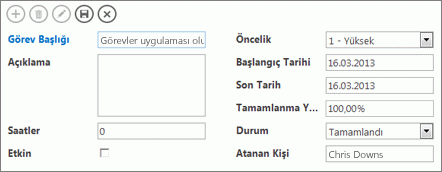
Gerek bir Access web uygulamasında gerekse Access masaüstü veritabanında çalışırken, denetimleri aşağıdaki iki yoldan biriyle ekleyebilirsiniz:
-
Bir alanla ilişkili denetim oluşturmak için (denetimin bir tablo görüntülemesi ve verileri bu tablodan düzenlemenize olanak sağlaması anlamına gelir), Alan Listesi'ni açın (Alt+F8) ve alanı listeden forma, görünüme veya rapora sürükleyin. Access, alanda depolanan verinin türüne uygun bir denetim ekler.
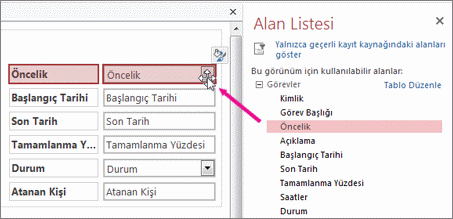
İpucu: Access masaüstü veritabanında Form aracını kullanarak bir form oluşturursanız, Access kayıt kaynağındaki tüm alanlar için ilişkili denetimleri otomatik olarak oluşturur.
-
İlişkisiz bir denetim oluşturmak için, şeridin Tasarım sekmesinde bir denetime tıklayın. Access web uygulamasında, denetim görünümde hemen gösterilir. Masaüstü veritabanında, denetimi yerleştirmek istediğiniz forma, görünüme veya rapora tıklamanız gerekir.
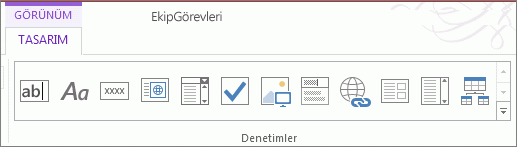
İsterseniz, denetimin özelliklerini düzenleyerek ilişkisiz bir denetimi ilişkili denetime dönüştürebilirsiniz. Masaüstü veritabanı kullanıyorsanız özellikleri görmek için F4 tuşuna basın ve ardından Denetim Kaynağı açılır listesinden bir alan adı seçin.
İlişkili ile bağımsız denetim arasında nasıl seçim yaparım?
İlişkili denetimler, tablolarınızda veya sorgularınızda verileri görüntülemek ve bu verilerle çalışmak için kullandığınız denetimlerdir. Temel veri kaynağına bağlı olduklarından, ilişkili denetimlerde yaptığınız tüm değişiklikler veri kaynağına yansır (veri kaynağınızın düzenlenebilir olduğu varsayıldığında).
Bağımsız denetimler, hesaplanan değerleri görüntülemek veya tablolarda depolanması gerekmeyen değerleri girmek için yararlıdır. Örneğin, bir forma başlangıç ve bitiş tarihlerini girmek için kullanılan bağımsız denetimler yerleştirebilir ve sonra tarihleri okumak ve girilen tarih aralığı için rapor görüntülemek amacıyla komut düğmesi denetimine ekli bir makro kullanabilirsiniz. Bu tarihleri gelecekte başvurmak üzere depolamanız gerekmediğinden, denetimlerin herhangi bir öğeyle ilişkili olması gerekmez.
Denetimlerle başka neler yapabilirim?
En yaygın denetim türü metin kutusudur; bu kutular metin, sayı ve tarih gibi çok farklı veri türlerini görüntüleyebilir. Diğer denetimler daha özelleşmiş işlevlere sahiptir. Örneğin, rapora sayfa sonu eklemek için bir denetim, masaüstü veritabanı formuna web içeriği eklemek için bir denetim ve masaüstü veritabanı formuna alt form eklemek için bir diğer denetim vardır. Başka bir formdaki denetime başvuruda bulunan bir denetim oluşturabilir ve masaüstü veritabanlarında denetimlerin sekme düzenini değiştirebilirsiniz.
Raporlara denetim ekleme hakkında daha fazla bilgi için, bkz. Access'te raporlara giriş.










